在我们使用电脑的过程中,我们经常会遇到请使用管理员身份运行,经常会有这个提示语出现,很多人都不知所措,那应该如何操作呢。怎么以管理员身份运行电脑。接下来我就为大家梳理梳理。
以管理员身份运行电脑解决方法:
下面以win7为例:
1.在左侧打开“开始”菜单,选择“运行”程序。
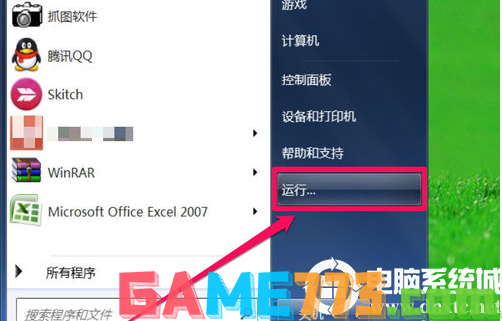
2.打开运行窗口,输入gpedit.msc命令,点击确定,打开组策略编辑器了。
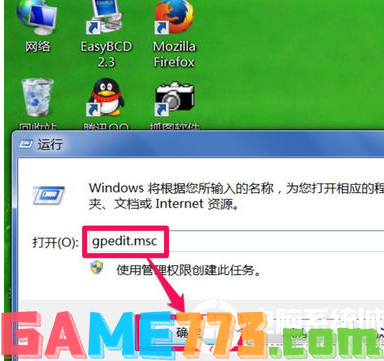
3.在本地组策略编辑器左侧选项中,找到并选择“计算机配置”这一项。

4.依次打开Windows设置->安全设置->本地策略->安全选项。
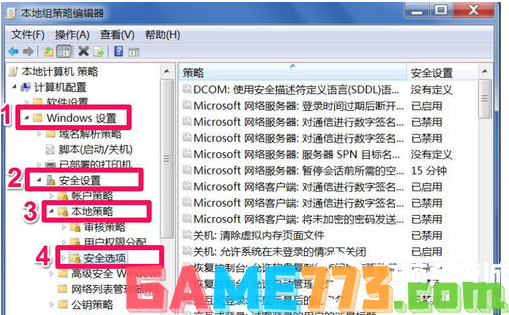
5.右侧拉至最下方,找到“账户:管理员账户状态”这一项,双击此项。
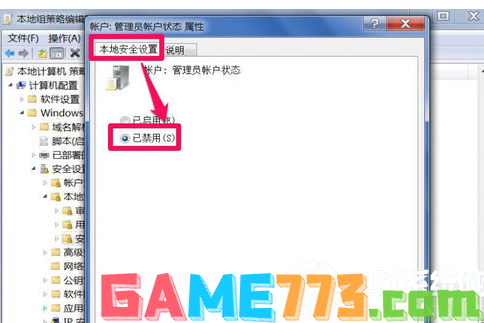
6.在账户:管理员账户状态属性窗口,把“已禁用”改为“已启用”,然后按“应用”保存,按“确定”退出即可。
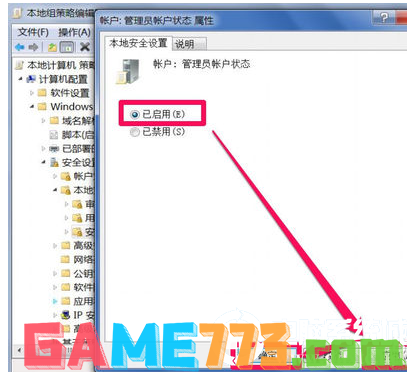
7.设置完毕后如无反应,重启电脑,就能使用管理员权限了。

资讯阅读 69.83MB
疯读小说听书版是一款非常方便的小说阅读软件,不仅具有简洁大气的界面更有丰富的功能以及便捷的操作方式带来不一样的阅读体验,明确的分类加上多种不同的阅读背景选择更是排版清楚无错别字以及各种人性化的功能。需

影音播放 25.19M
智慧沧县是一款电视节目频道信息丰富的沧县本地手机台app,电视观看节目点播广播收听众多便民服务一键搞定,本地手机台轻松观看。快来绿色资源网下载体验吧!智慧沧县软件介绍利用互联网优势打造的具有沧县特色的融媒

生活服务 4.36M
wifi防蹭网大师免root版是不用root的防蹭网大师版本。很多朋友想使用无需root的防蹭网大师,因为不会root,或者是担心root后不安全,那就来看看小编带来的该版本,一键式操作,简单方便。防蹭网大师免root权限版介绍防止被蹭

资讯阅读 5.67M
激动网视频新闻客户端是激动网官方推出的手机app,该软件包括新闻,娱乐,体育,财经,播客五大频道;头条,独家,现场,奇闻,深度等二十四个栏目;搜罗全网最新、最火、最辣的视频资讯,激动视频新闻客户端秉承“有
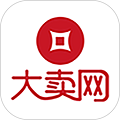
出行购物 39.97M
大卖网商城app是一款帮助用户省钱的网购商城应用,平台经常开放各种打折活动,让用户以更低的价格购物你想要的商品可以一键购买,送货速度会非常快,而且用户可以在购买前使用优惠券,不同的商家有不同的优惠券金额,
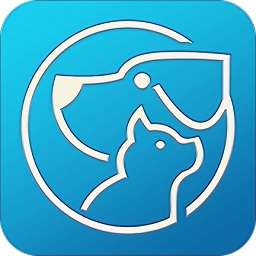
生活服务 33.89M
坚果墙软件是一款非常好用的宠物寄养app,用户可以在线发布自己的宠物寄养信息,寻求爱宠人士帮你照顾,你也可以在线看最新的寄养信息,帮助宠物主人完成寄养任务,同时可以在这哭晒出你的萌宠日常哦,欢迎大家到绿色

商务办公 115.00M
奥迪e训安卓版互动平台是由奥迪专为旗下经销商提供的一款在线学习软件,平台中提供最丰富最及时的企业咨询,最新公告及时更新,还可以在线做题,快速帮你扩大品牌认识度,欢迎来绿色资源网下载!奥迪e训手机版介绍奥

资讯阅读 48.75M
寒武纪年app安卓版是一款方便三叶虫们在手机客户端进行原创小说阅读的手机软件,通过寒武纪年原创网app读者可更便捷的进行阅读操作,同样作者也能更加方便作品的写作与上传,快来下载吧!软件介绍寒武纪年app,有趣有爱

商务办公 86.09M
迅达驾考uyghurqa是一款维语驾考app,这里有丰富的题库资源,用户可以选择要练习的科目来进行做题和模拟考试,还有贴心的错题整理,喜爱的朋友赶快到绿色资源网下载体验吧!迅达驾考维吾尔语版特色1.科目一 科目四专项突

生活服务 21.50M
airpinlite是一款专为安卓用户打造的手机应用,通过该应用可以实时的把电脑的桌面通过局域网投影到智能电视或者盒子上显示;也可以只显示指定文件(如图片、视频等)或网页。非常的方便,有需要的朋友赶紧来绿色资源网